有时候由于工作需要,常在PPT中应用个性化模板,那么在PPT中如何新建自定义PPT主题呢?我们一起来看看吧!首先打开PPT演示文稿,创建四张空白文档(连按四下enter键),点击工作栏【视图......
2022-05-05 183 自定义PPT主题

然后放大,像拆分字体一样把需要裁剪的轮廓勾勒出来,连成一个封闭图形。像是这样:

然后,先选中图片。注意!是先选中图片,然后选中封闭图形。在布尔运算里选择“相交”。完成!

有一些小的边边角角,大家可以用多边形勾勒出来,然后同样选中之后,我们再选择布尔运算里的“减除”,修一下边边角角。就可以啦。
如果你觉得不够自然的话,可以填充到相应矩形里进行调整。例如透明度渐变等等。
当然,这样操作未必有一些麻烦了。
这里一页君,给大家推荐两个抠图比较方便的。
→ 1.在线Ps网站
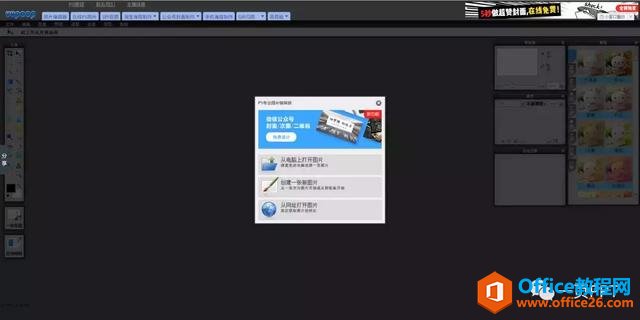
这个在之前的一篇文章,一页君给大家推荐过这个网站,是需要一些Ps操作基础的。抠图用“套索工具”和“钢笔工具”够了就可以。(话说,小伙伴们有想学Ps的吗?如果多的话,一页君可以开一篇Ps的基础教程给大家~)
→ 2.美图秀秀
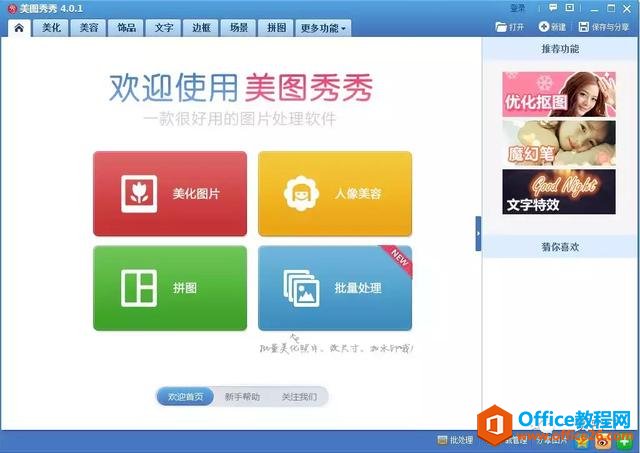
美图秀秀电脑版对不会Ps的同学,简直就是福音。
就以抠图为例,美图秀秀的自动抠图,也是比较好用的。
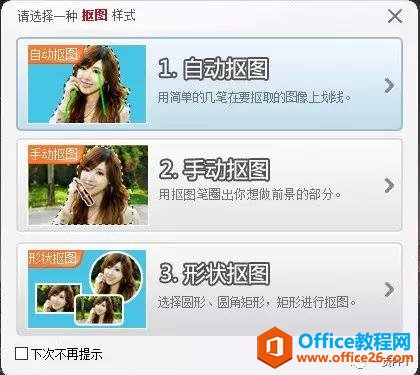
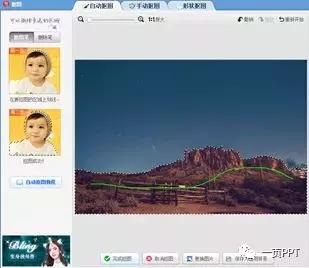
操作比较简单,大家可以多试试,这里因为篇幅原因,不做赘述啦~
标签: PPT任意多边形抠图法
相关文章

有时候由于工作需要,常在PPT中应用个性化模板,那么在PPT中如何新建自定义PPT主题呢?我们一起来看看吧!首先打开PPT演示文稿,创建四张空白文档(连按四下enter键),点击工作栏【视图......
2022-05-05 183 自定义PPT主题

我们有时候在使用PPT过程中需要在PPT中批量插入图片三种方法,你知道怎样在PPT中批量插入图片吗?今天小编就教一下大家在PPT中批量插入图片三种方法。一、把多张图片批量插入到一张幻灯......
2022-05-05 355 PPT批量插入图片

如何在PPT中绘制倒金字塔的逻辑表达效果老规矩,方法看看效果。是一个倒金字塔逻辑思路表达,表达经过层层筛选总结,最后合作得以实现的表达。这种有立体的环形的金字塔怎么绘制呢?......
2022-05-05 491 PPT绘制倒金字塔效果

用PPT演示文稿的操作中,我们会根据需要进行背景设置,如果想使用电脑上的图片,例如团队照片、网上下载的图片,我们该怎么操作呢?第一步,在页面空白处,点击右键,点击【设置背景......
2022-05-05 261 PPT背景